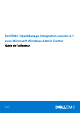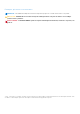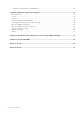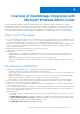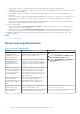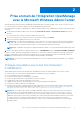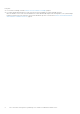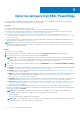Users Guide
Table Of Contents
- Dell EMC OpenManage Integration version 2.1 avec Microsoft Windows Admin Center Guide de l’utilisateur
- Table des matières
- Overview of OpenManage Integration with Microsoft Windows Admin Center
- Prise en main de l’intégration OpenManage avec le Microsoft Windows Admin Center
- Ports requis par l’intégration Dell EMC OpenManage avec le Centre d’administration Microsoft Windows
- Gérer les serveurs Dell EMC PowerEdge
- Gérer les clusters de basculement, Azure Stack HCI et Windows Server HCI
- Afficher les détails d’iDRAC des serveurs PowerEdge, des nœuds de HCI et des clusters de basculement
- Mise à jour des serveurs PowerEdge et des nœuds de clusters Windows Server HCI, Azure Stack HCI et de basculement à l’aide de l’extension OpenManage Integration
- Déploiement et mise à jour intégrés des clusters Azure Stack HCI
- Mise à jour adaptée aux clusters full-stack pour les clusters Azure Stack HCI à l’aide du composant logiciel enfichable OpenManage integration
- Gérer les cœurs de processeur dans des clusters ou des nœuds individuels
- Ajouter des nœuds aux clusters existants
- Dépannage et questions fréquentes
- Identification de la génération de votre serveur Dell EMC PowerEdge
- Contacter Dell EMC
- Glossaire
- Annexe
Gérer les serveurs Dell EMC PowerEdge
Vous pouvez utiliser OpenManage Integration with Microsoft Windows Admin Center (OMIMSWAC) pour afficher et gérer l’intégrité,
l’inventaire du matériel, les mises à jour et l’iDRAC des serveurs PowerEdge.
Prérequis
● Vous avez installé Windows Admin Center 2103.2 GA.
● Vous devez être connecté à Microsoft Windows Admin Center en tant qu’administrateur de passerelle.
● Vous devez avoir installé l’extension OMIMSWAC. Pour plus d’informations sur la procédure d’installation, reportez-vous au Guide
d’installation Dell EMC OpenManage Integration avec Microsoft Windows Admin Center.
● Les connexions au serveur sont ajoutées dans Microsoft Windows Admin Center. Pour plus d’informations sur l’ajout de
connexions de serveur, consultez https://docs.microsoft.com/en-us/windows-server/manage/windows-admin-center/understand/
windows-admin-center.
● Veillez à accéder à distance à Windows Admin Center à l’aide des informations d’identification de l’administrateur de domaine. Pour
plus d’informations, consultez la documentation Microsoft.
REMARQUE : Si les cartes réseau sont désactivées dans les paramètres du BIOS, les informations sur l’intégrité et l’inventaire du
matériel pour certaines versions du firmware iDRAC sont retardées. Par conséquent, assurez-vous que toutes les cartes réseau sont
activées dans les paramètres du BIOS.
Étapes
Pour gérer les serveurs PowerEdge :
1. En haut à gauche de Microsoft Windows Admin Center, sélectionnez Gestionnaire de serveur dans le menu déroulant.
2. Dans la liste, sélectionnez une connexion de serveur, puis cliquez sur Connecter.
REMARQUE :
Si les informations d’identification « Gérer en tant que » ne sont pas fournies lors de la connexion à un nœud ou
un cluster cible, ou si elles ne sont pas disponibles pour l’extension, vous serez invité à spécifier les informations d’identification
« Gérer en tant que » au sein de l’extension lorsque vous tentez de gérer le nœud ou le cluster cible.
3. Dans le volet de gauche de Microsoft Windows Admin Center, sous EXTENSIONS, cliquez sur Intégration Dell EMC OpenManage.
4. Sélectionnez :
● Intégrité : pour afficher l’état d’intégrité des composants du nœud de serveur. Une icône d’état indique l’état d’intégrité global du
nœud cible. Voir État d’intégrité : composants de nœud cible pris en charge , page 11.
● Inventaire : pour afficher les informations détaillées sur les composants de nœud cible. Voir Inventaire du matériel : composants
de nœud cible pris en charge , page 11.
● iDRAC : pour afficher les détails de l’iDRAC du nœud cible. Vous pouvez lancer directement la console iDRAC à partir de Microsoft
Windows Admin Center à l’aide de l’intégration OpenManage. Voir Afficher les détails d’iDRAC des serveurs PowerEdge, des
nœuds de HCI et des clusters de basculement , page 17.
● Configurer : dans Ressources de calcul, vous pouvez afficher le récapitulatif de la répartition des cœurs de processeur et gérer le
nombre de cœurs de processeur. Voir Gérer les cœurs de processeur dans des clusters ou des nœuds individuels , page 37.
● Mise à jour : pour afficher le rapport de conformité et mettre à jour les composants vers la version de base. Voir Mise à jour des
serveurs PowerEdge et des nœuds de clusters Windows Server HCI, Azure Stack HCI et de basculement à l’aide de l’extension
OpenManage Integration , page 18.
L’intégrité, l’inventaire du matériel et les détails de l’iDRAC sont mis en cache et ne sont pas chargés à chaque chargement de
l’extension. Pour afficher l’état de l’inventaire, l’état d’intégrité et les détails de l’iDRAC les plus récents, dans l’angle supérieur droit de
État d’intégrité, cliquez sur Actualiser.
REMARQUE :
Pour les serveurs modulaires (modèles de serveurs PowerEdge YX2X, YX3X YX4X, YX5X et ultérieurs), les
informations suivantes concernant les ventilateurs et les blocs d’alimentation ne s’affichent pas :
● État d'intégrité
● Valeurs d’attribut dans le tableau d’inventaire du matériel
REMARQUE : Pour les modèles de serveurs PowerEdge YX2X et YX3X dont la version du firmware est antérieure à 2.60.60.60,
les informations sur les composants suivants ne sont pas affichées :
4
10 Gérer les serveurs Dell EMC PowerEdge